Instagram Hatasında Engellenen Eylem Nasıl Onarılır
Yayınlanan: 2021-06-12
Dünyanın dört bir yanındaki birçok insan için Instagram, işin baskılarından kısa bir soluklanma sağlıyor. Sosyal medya platformu, eğlenceli içerik barındırıyor ve insanlara yarattıklarını paylaşmaları için açık bir forum sunuyor. Ancak, eylemleriniz web sitesi tarafından engellenirse Instagram eğlenceli olmaz. Bilinmeyen bir hata nedeniyle, platformda içerik beğenemez, yorum yapamaz, paylaşamaz veya yayınlayamazsınız, bu nedenle deneyiminizi mahveder. Kendinizi aynı sorunla mücadele ederken buluyorsanız, doğru yerdesiniz. Size Instagram'da Engellenen Eylem hatasını nasıl düzelteceğinizi öğretecek yararlı bir kılavuz getiriyoruz.

İçindekiler
- Instagram Hatasında Engellenen Eylem Nasıl Onarılır
- Instagram Eylemimi Neden Engelledi?
- Yöntem 1: Yeni bir Facebook hesabına bağlanın
- Yöntem 2: Instagram'dan yeniden düşünmesini isteyin
- Yöntem 3: Profilinizi kurun
- Yöntem 4: Başka bir IP adresi kullanın
- Yöntem 5: Botları veya diğer şüpheli üçüncü taraf uygulamalarını kullanmayı bırakın
- Yöntem 6: Bekleyin
- Yöntem 7: Sorununuzu bildirin
Instagram Hatasında Engellenen Eylem Nasıl Onarılır
Instagram Eylemimi Neden Engelledi?
Instagram gibi web siteleri, kullanıcılarının gizliliğine ve güvenliğine büyük önem vermektedir. Mümkün olan en iyi kullanıcı deneyimini sunmaya çalışarak, insanların gereksinimlerine uymak için politikalarını geliştirirler. Bunu başarmak için, bu politikaları ihlal ettiği iddia edilen kullanıcıları engelleme eğilimindedirler. İşte sizi Instagram'ın yaramazlar listesine sokan yapabileceğiniz birkaç şey:
- Bot benzeri davranış : Instagram, platformdaki botlara karşı çok dikkatlidir. Bu botların yorum bölümlerini spam yaptığı ve genel kullanıcı etkinliğini bozduğu bilinmektedir. Instagram'ın günlük işlem limiti 200'dür. Sürekli olarak geçerseniz platform sizi bot olarak tanımlayacaktır. Çok fazla gönderiyi beğenmek, çok fazla kişiyi takip etmek veya takibi bırakmak ve her yerde yorum yapmak gibi şeyler amacınıza yardımcı olmaz.
- Kullanıcı etkinliği yok: Çelişkili bir şekilde, Instagram etkinliği olmaması bile hesabın engellenmesine neden olabilir. Eksik bir biyografiniz varsa veya hiçbir şey yayınlamadıysanız, platform hareketsizlik nedeniyle hesabınızı askıya alır.
- Saldırgan içerik gönderme veya beğenme: Instagram'daki topluluk yönergeleri, platformu daha güvenli bir yer haline getirmeyi amaçlayan bir dizi kuraldır. Gönderileriniz bu yönergeleri sürekli olarak ihlal ediyorsa Instagram işlem yapacaktır. Ek olarak, platform sizi nefret dolu gönderiler ve yorumlar gibi yakalarsa, hesabınız tehlikeye girer.
Yine de, eylemlerinizin Instagram tarafından engellenmesi dünyanın sonu değil. Platformu bir bot değil, meşru bir kullanıcı olduğunuza ikna etmek için deneyebileceğiniz birkaç şey var.
Yöntem 1: Yeni bir Facebook hesabına bağlanın
Çoğu zaman, Instagram'ın kimliğinizi doğrulayan bazı kanıtlara ihtiyacı vardır. Bu, “Instagram'da Engellenen eylem hatasını” düzeltebilir. Hesabınızı yeni bir Facebook kimliğine bağlamak, platformun sizin bir bot olmadığınızı ve sadece hevesli bir kullanıcı olduğunuzu bilmesini sağlar.
1. Akıllı telefonunuzdan Instagram'da oturum açın.
2. Profilinize gidin ve sağ üst köşedeki hamburger seçeneğine dokunun .
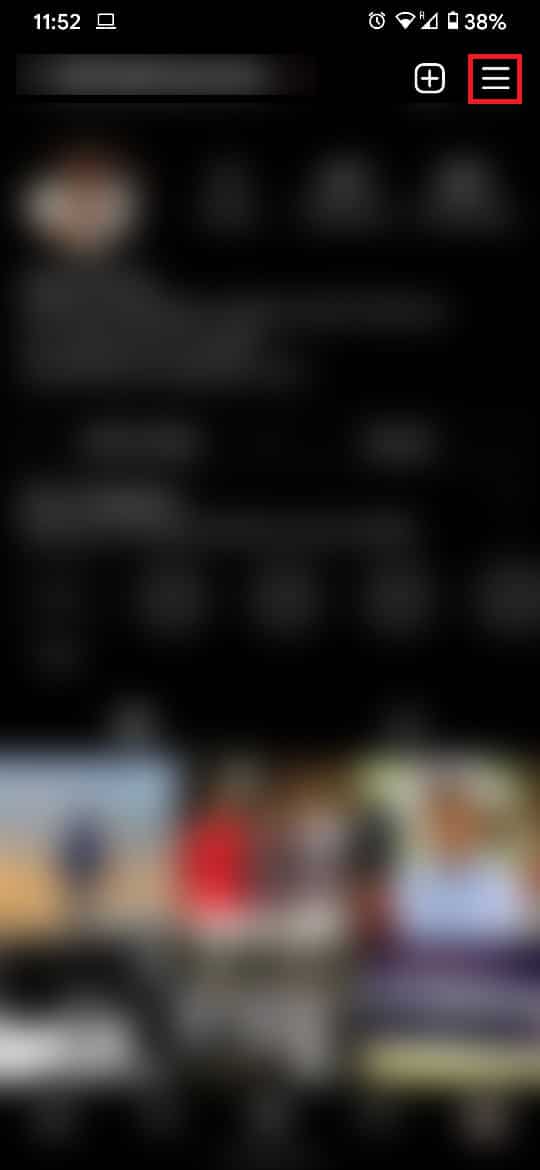
3. Seçenekler panelinden Ayarlar üzerine dokunun .
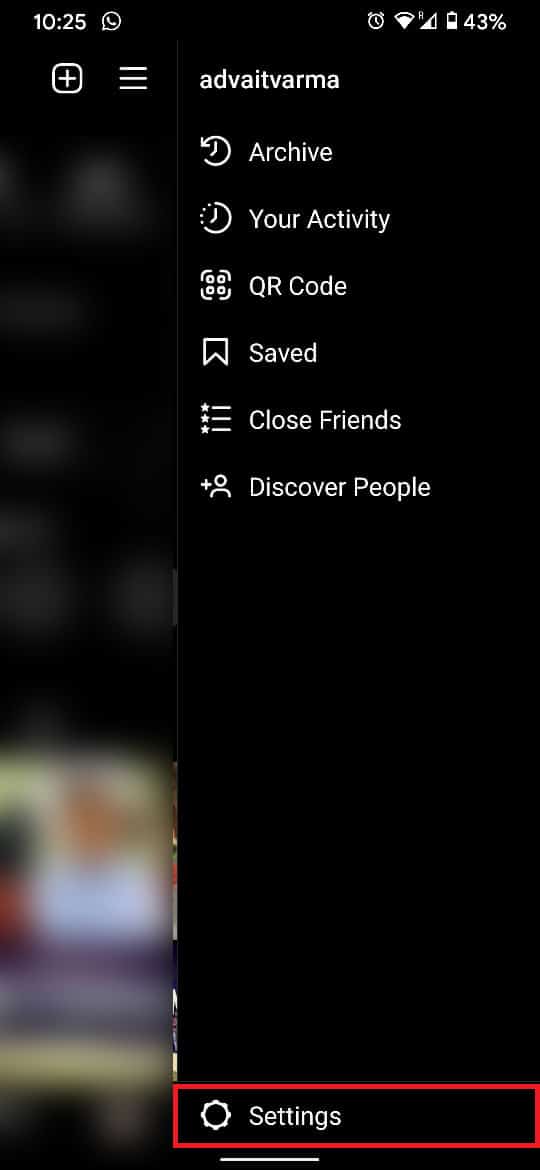
4. Ayarlar penceresinde Hesaplar üzerine dokunun.
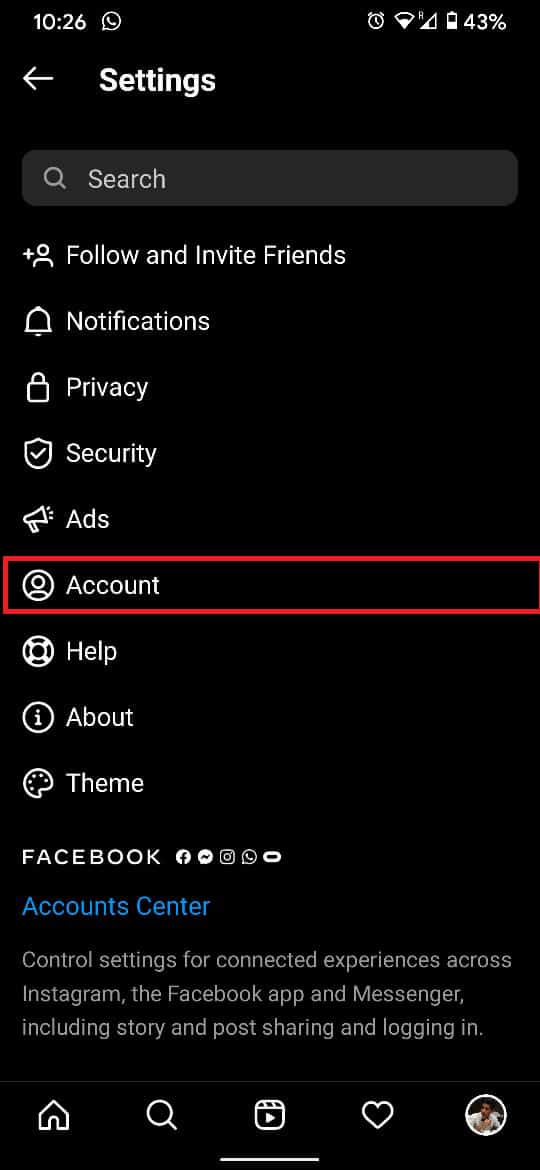
5. Hesap seçenekleri listesinden “Diğer Uygulamalarla Paylaşma”yı seçin.
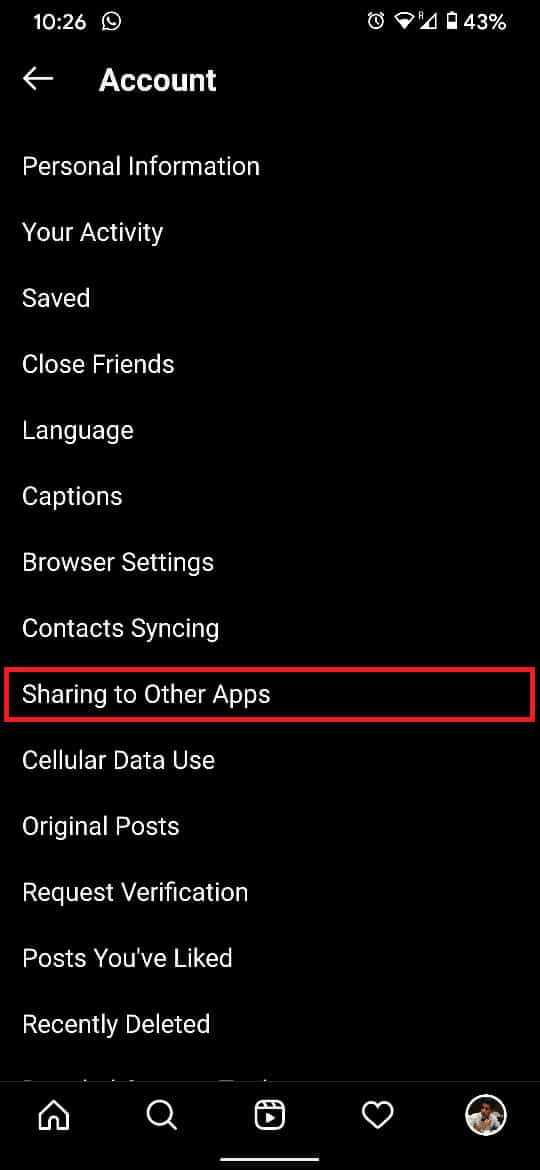
6. Hesabınızı bağlamak için Facebook'a dokunun .
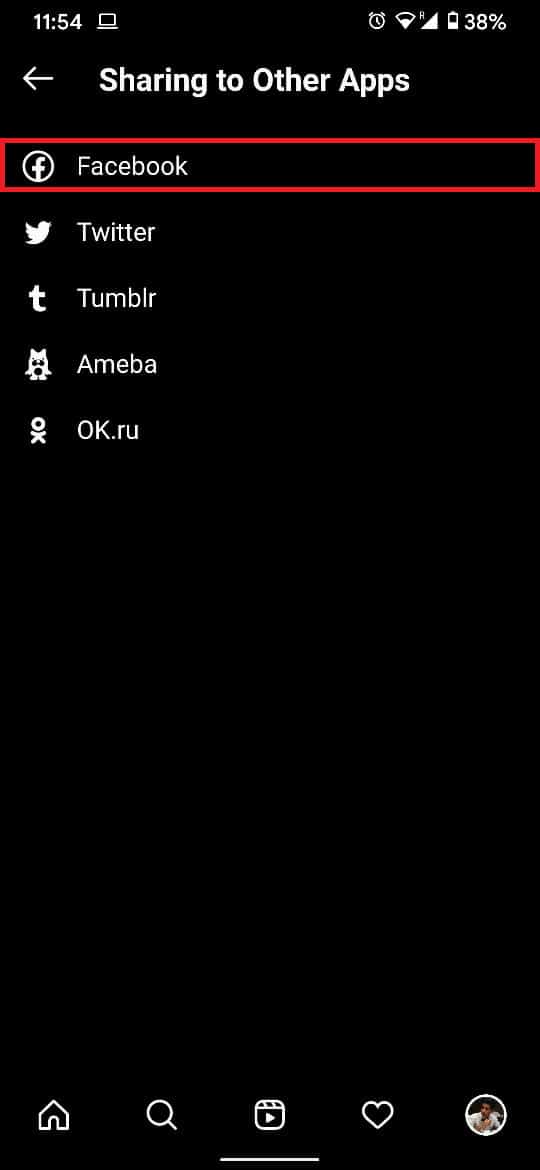
7. Instagram hesabınızın kendisine bağlı bir Facebook kimliği yoksa, önceden var olan bir hesabı seçmek hile yapacaktır.
8. Öte yandan, hesabınız zaten Facebook'a bağlıysa, başka bir hesap eklemek için “Değiştir”e dokunun .
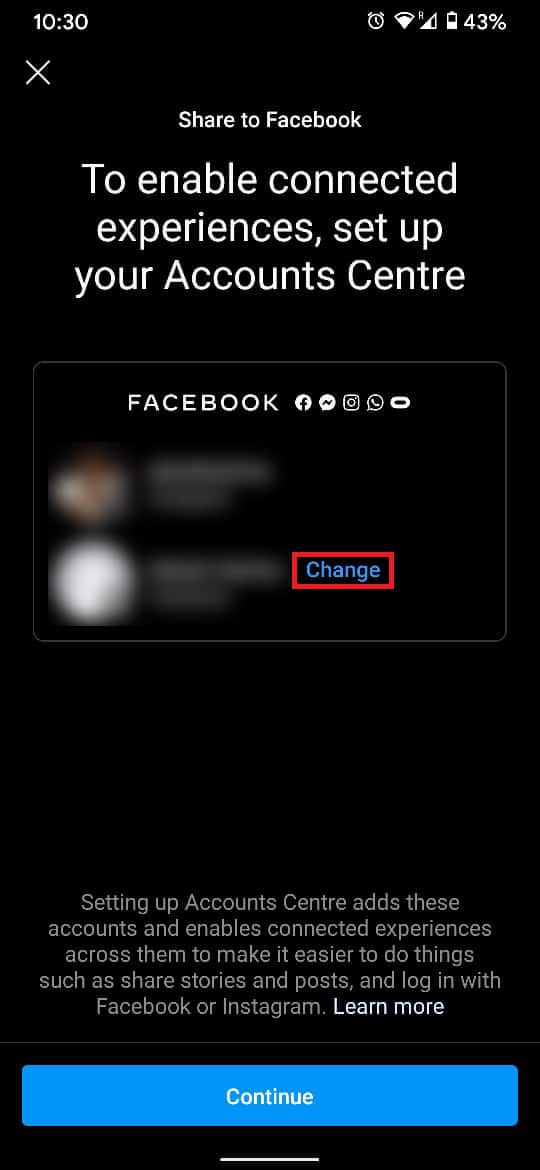
9. Gereksinimlerinize bağlı olarak, Facebook Giriş sayfasında “ Giriş Yap ” veya “ Yeni Hesap Oluştur ” seçeneğini seçin.
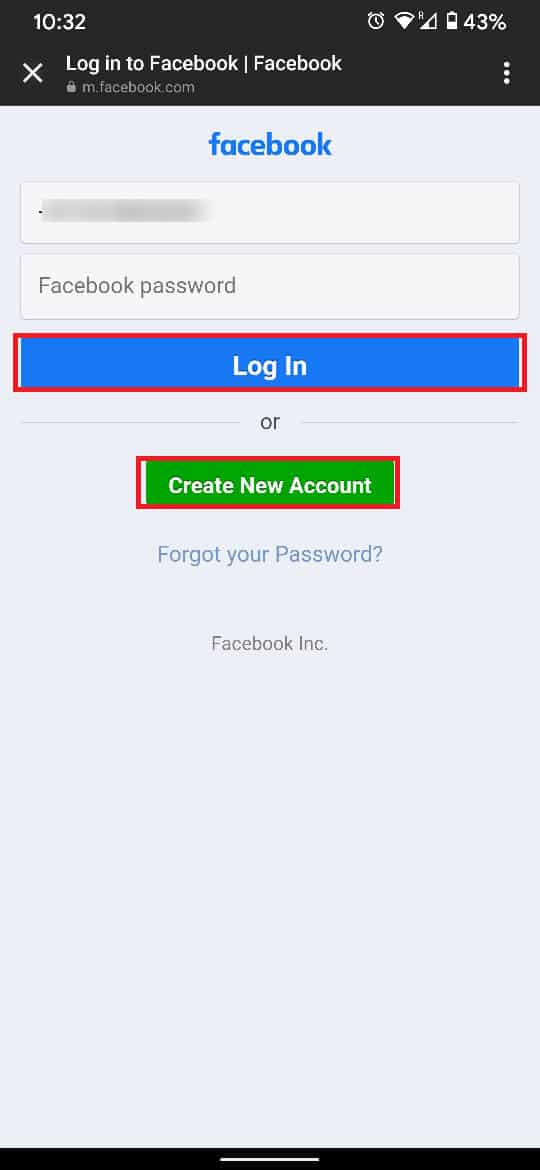

10. Bir hesap ekledikten sonra “ Paylaş to Facebook ” sayfasına yönlendirileceksiniz. Burada, Devam üzerine dokunun.
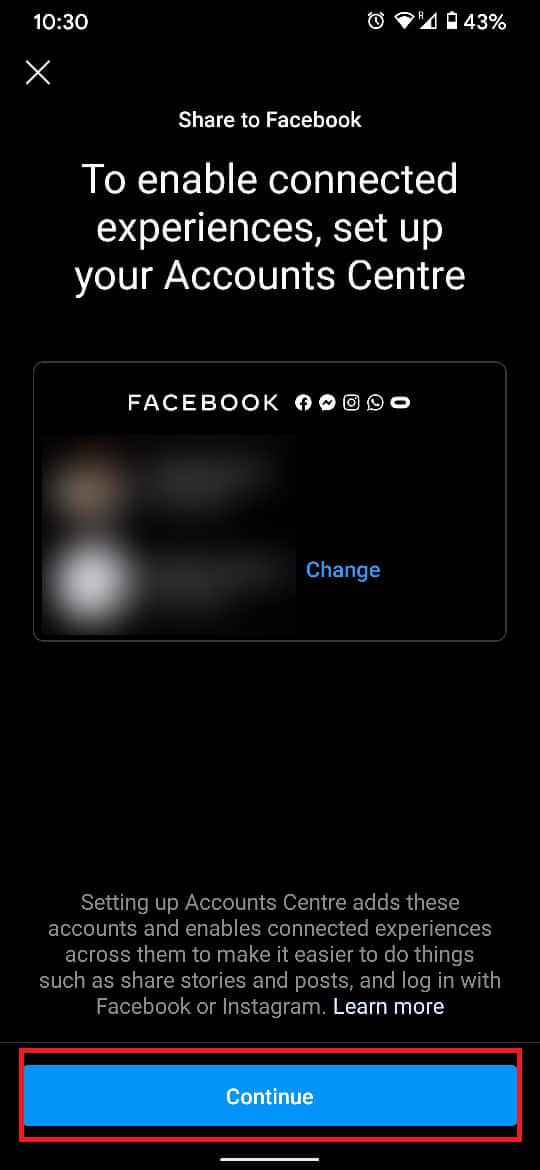
11. Kurulumu tamamlamanızı isteyen bir sayfa açılacaktır. Instagram ve Facebook hesabınızı tamamen bağlamak için “Evet Kurulumu Bitir”e dokunun
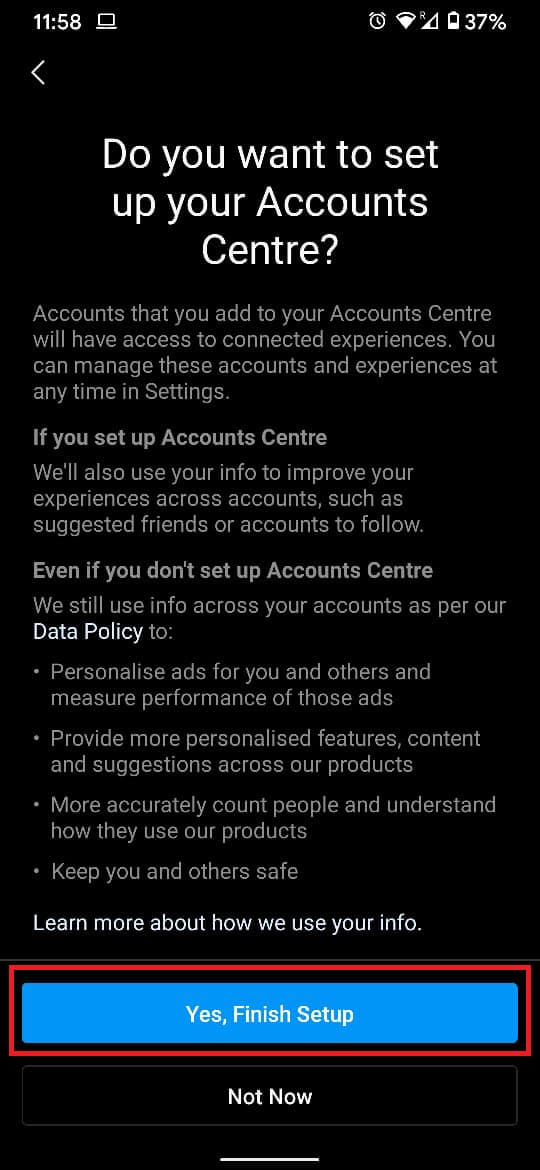
12. Instagram'ı tekrar açın ve “eylem engellendi” hatası düzeltilmeli.
Yöntem 2: Instagram'dan yeniden düşünmesini isteyin
Instagram, platformda eylemleri engellendiğinde kullanıcıları bilgilendirir. Bir şey yüklemeye veya yorum yapmaya çalıştığınızda “İşlem Engellendi” yazan bir mesaj alacaksınız. Ancak bu mesaj, Instagram'ın hesabınızın blokesini kaldırmanıza izin veren kararına itiraz etmenizi sağlar.
1. Eylem Engellendi mesajı göründüğünde “Bize Anlatın”a dokunun .
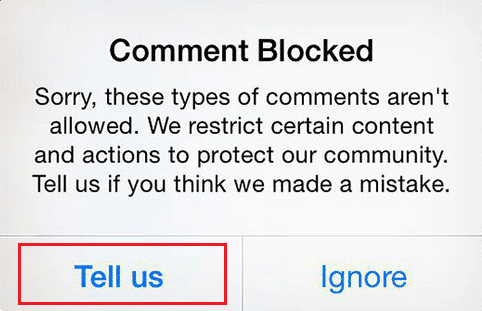
2. Instagram tarafından sorulan tüm güvenlik bilgilerini girerek prosedürü takip ediniz.
3. Kimliğinizi doğrulamak için bir fotoğrafınızı çekin .
4. Tüm adımlar gerçekleştirildikten sonra, Instagram itirazınızı değerlendirecek ve hesabınızın blokesini kaldırabilir.
Ayrıca Okuyun: Instagram'ın Wi-Fi Üzerinde Çalışmamasını Düzeltmenin 9 Yolu
Yöntem 3: Profilinizi kurun
Instagram'daki eksik profiller de sizin bir bot olduğunuz izlenimini verebilir. Instagram, ekran resmi, gönderileri veya biyografisi olmayan profilleri işaretleme eğilimindedir. Bu sizin profilinize benziyorsa, kurulumu tamamlamanın zamanı gelmiştir. Biyografinizi ve profil resminizi düzenleyin ve Instagram'ı gerçek olduğunuza ikna etmek için birkaç resim gönderin.
Yöntem 4: Başka bir IP adresi kullanın
Instagram gibi uygulamalar, hesapları IP adresleri aracılığıyla tanımlar. IP adresi doğrulamasını atlarsanız, Instagram'daki “Belirli etkinlikleri kısıtlıyoruz” hatasını düzeltebilirsiniz. IP adresinizi değiştirmenin birkaç basit yolu vardır:
1. Başka bir cihaz kullanarak oturum açın. Her gadget'ın Instagram'ı kandırmanıza izin veren kendi IP adresi vardır.
2. Ağınızı değiştirin . Oturum açmadan önce Wi-Fi'den Mobil Veriye veya tam tersine geçiş yapın.
3. IP adresinizi maskelemek için bir VPN hizmeti kullanın . Turbo VPN, akıllı telefonlar için en iyi seçeneklerden biridir ve cihazınıza sahte bir IP adresi verecektir.
Yöntem 5: Botları veya diğer şüpheli üçüncü taraf uygulamalarını kullanmayı bırakın
Şimdiye kadar, sayfa etkinliğinizi artırmak için bot uygulamaları kullanmanın iyi sonuçlanmayacağını anlamış olmalısınız. Bazı botlar ve üçüncü taraf uygulamalar, erişiminizi genişletmeye yardımcı olsa da, şüphesiz şüphe uyandıracaklardır. Elinizin altındaki tüm meşru kaynakları kullanın ve Instagram'da sizi bloke edecek uygulamalardan uzak durun.
Yöntem 6: Bekleyin
Instagram'daki yasaklar kalıcı değildir. Eyleminizin ciddiyetine bağlı olarak Instagram, yaklaşık bir veya iki gün boyunca yasak uygular. Bazen bu, umutsuzca ihtiyaç duyduğun bir mola olabilir. Insta hesabınızı birkaç gün yalnız bırakın ve ardından tekrar giriş yapın. Küçük bir yasaksa, hesabınız çalışır durumda olmalıdır.
Yöntem 7: Sorununuzu bildirin
Instagram hesabınızdaki işlemler iki günden daha uzun süre bloke edilmişse, sorununuzu müşteri hizmetlerine bildirmenizin zamanı gelmiştir.
1. Profilinizi açın ve sağ üst köşedeki hamburger menüsüne dokunun .
2. Menünün altındaki Ayarlar'a dokunun .
3. Ayarlar sayfasında Yardım üzerine dokunun.
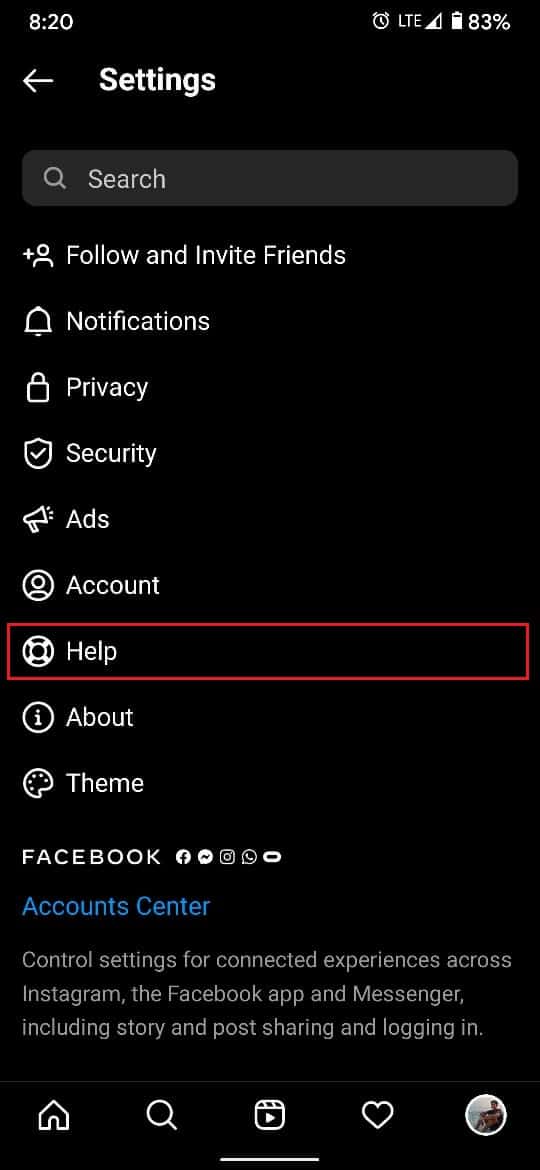
4. Sorun Bildir üzerine dokunun .
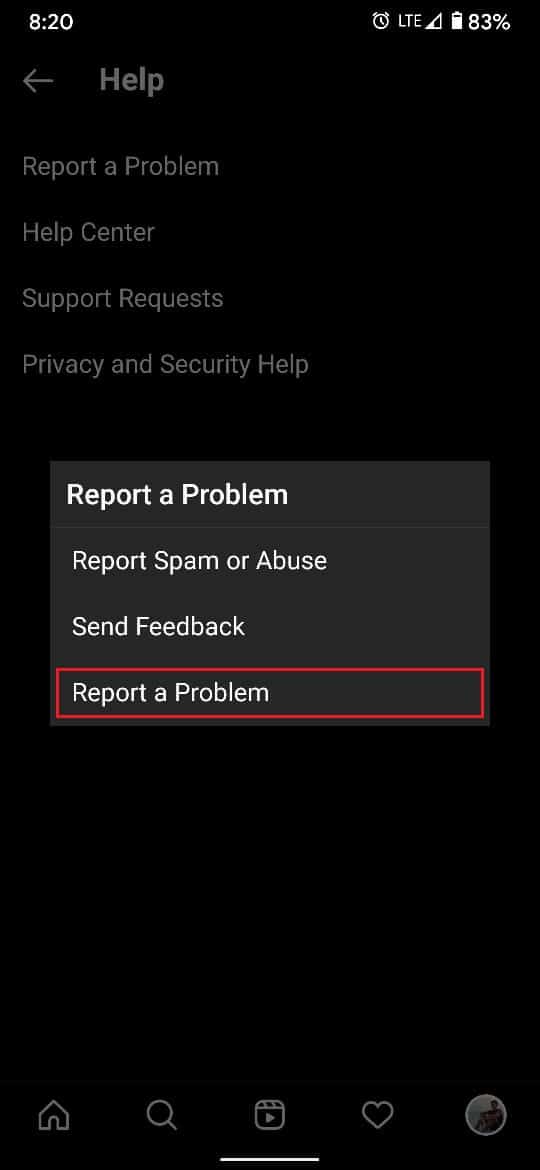
5. Burada, sorununuzu açıklayın ve konuyu netleştirmek için ekran görüntüleri ekleyin.
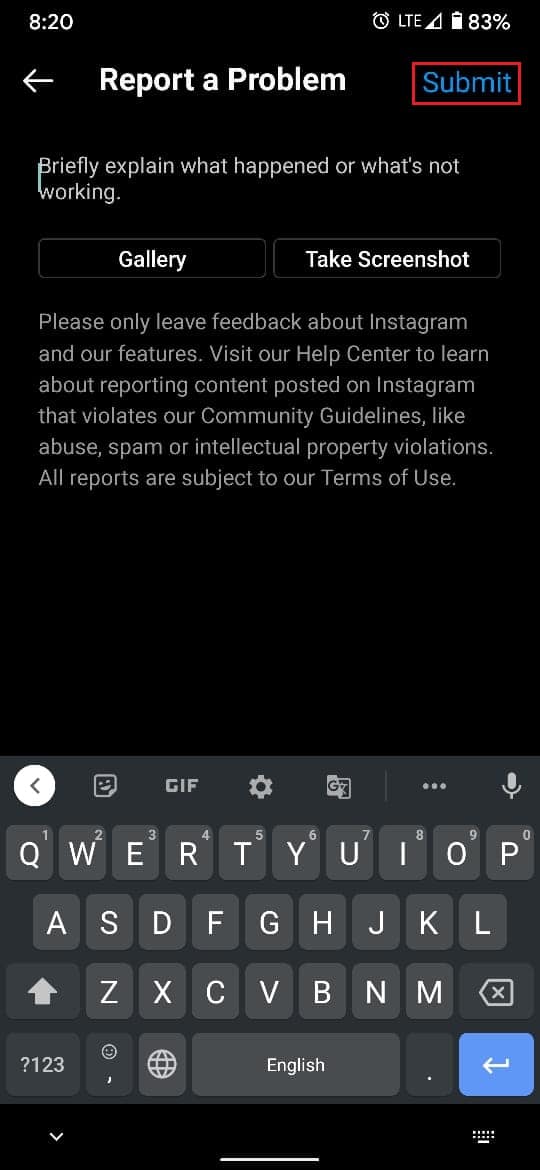
6. Instagram şikayetinizi inceler ve bir veya iki gün içinde size geri döner.
Tavsiye edilen:
- Instagram Daha Sonra Tekrar Deneyin Hatası Nasıl Düzeltilir
- Instagram Hata Göndermeme İzin Vermiyor Nasıl Düzeltilir
- Fix Instagram Android'de beslemeyi yenileyemedi Hatası
- Steam'in Sunuculara Bağlanmada Sorun Yaşıyor Onar
Instagram'ın katı politikaları çoğu zaman birçok insan için sıkıntı olabilir. Yine de, yönergelere bağlı kaldığınızdan ve kendinizi şüpheli faaliyetlerden uzak tuttuğunuzdan emin olun.
Bu kılavuzun yardımcı olduğunu ve Instagram'da Engellenen Eylem hatasını düzeltebildiğinizi umuyoruz. Hangi yöntemin sizin için en iyi sonucu verdiğini bize bildirin. Bu makaleyle ilgili herhangi bir sorunuz varsa, bunları yorumlar bölümüne bırakın.
